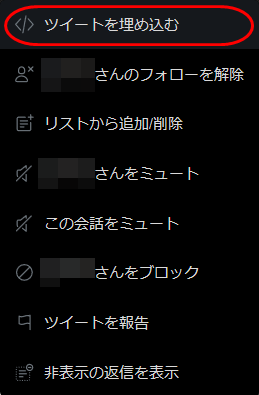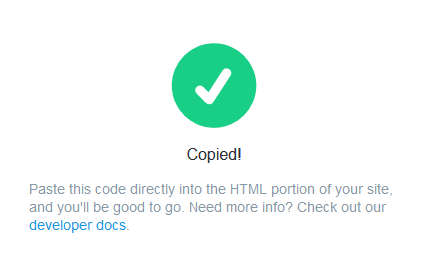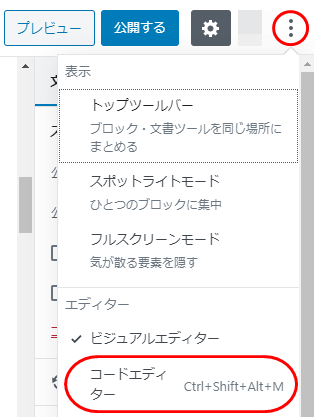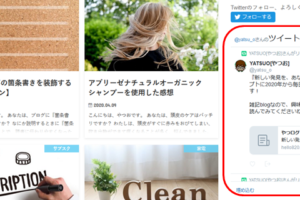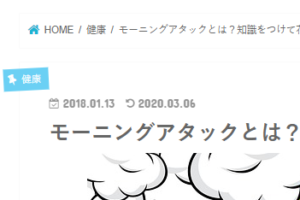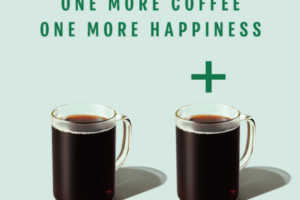こんにちは、やつお(@yatsu_o)です。
今回は、ブログにツイートを埋め込む方法を手順化しました。
案外簡単なので、ひととおり本記事の手順どおりに操作していただければ『ブログ記事にツイートを埋め込む方法』がマスターできると思います。
この記事を読むことで、以下のことがわかります。
- ブログ記事にツイートを埋め込む方法
- ブログ記事にツイートを埋め込むことによる主なメリット3つ
【WordPress】ブログ記事にツイートを埋め込む方法【手順】
ブログ記事にツイートを埋め込む手順
以下の手順どおりに操作すると、WordPressのブログ記事にツイートを埋め込むことができます。
- 『PC』で『Twitter』をひらく
- 『ブログに埋め込むツイート』を表示し、ツイートの右上にある『∨』をクリックする

- 『ツイートを埋め込む』をクリックする
【場合によって『ツイートを埋め込む』がある位置の上下あり】

- 『That’s all we need, unless you’d like to set customization options.』が表示される画面で、『Copy Code』をクリックする

- 『Copied!』の表示を確認する
【WordPressを利用されていない方も、ここまでは同じです。埋め込むところさえ間違えなければ問題ないと思います】

- 『WordPressで記事を編集する画面』をひらき、画面右上の『赤〇部分』をクリックし、『コードエディタ』をクリックする
【編集画面をひらいた際に、既に『コードエディタ』であればこの操作は不要です】

- 『記事(コードエディタ)内のツイートを埋め込みたい位置』に④の画面でコピーしておいたコードを貼り付ける
これで、ツイートをブログ記事に埋め込むことができました。
実際にツイートを埋め込んだ記事がこちらです。↓
実際にどのように表示されるか、プレビューで確認してから公開または更新しましょう。
なお、私の環境ではコードをコピーした際に、『Copied!』の表示を確認しても、なぜかコピーされていないことがあります。
数回④~⑤を繰り返してようやくコピーできることもあるので、念のため④の画面は埋め込みが完了するまでは閉じずに、開きっぱなしにしておくことをおすすめします。
ブログにツイートを埋め込むことによる主なメリット3つ

ブログにツイートを埋め込むことによるメリットは主に以下3つです。
- 【有識者のツイートを埋め込むと、情報の信ぴょう性があがる】
たとえば、あなたが専門分野外のブログ記事を書いた場合、読者さんは「この人、専門家でもないのに、この情報は正しいのかな?」とせっかく調査して書きあげた記事が疑われてしまいかねません。
有識者のツイートをブログに埋め込み『引用』することで、情報の信ぴょう性を高めることができます。 - 【本人がツイートした証拠になる】
「Aという人が〇〇ということを言っていました」と文字だけで書くよりも、Aさん本人のツイートをブログに埋め込むことで『実際にツイートしている』証拠となります。 - 【記事のアクセントになる】
『文字』や『画像』および『CSSでの装飾』のみでも、もちろん良質な記事を書くことはできます。
しかし、たまにはツイートの埋め込み、記事にアクセントをつけるのもいいのではないでしょうか。
『ツイートの埋め込み』に限ったことではありませんが、単純に『飽きずに読むことができる記事』というのは、いいものだと思います。
あとがき
わたしは、いろいろな手段で記事にアクセントをつけて、読者さんを飽きさせないような記事を書きたいと思っています。
これまで4ヶ月ほど記事の連続投稿をしてきました。
このタイミングで、やっと「たまには目を引くようなアクセントをつけないとな~」という考えにいたりました。
そして前回の記事で、やり方を調べながら、ようやく『ツイートの埋め込み』をおこなうことができたというわけです。
しかし、まだまだブログに取り入れていないこともたくさんあるので、ガンガン実践していきたいと思います。
読者さんが飽きずに楽しむことができる記事を書くことができるようになるのが、わたしの当面の目標です。
最後まで読んでいただき、ありがとうございます。
以上、「【WordPress】ブログ記事にツイートを埋め込む方法【手順】」でした。
関連記事